Pouco a pouco, os Atalhos (Shortcuts) do iOS vão se tornando uma central completa de personalização do seu iPhone ou iPad: a cada versão do sistema, o aplicativo ganha novos recursos e possibilidades, tornando as “receitas” mais versáteis para os usuários em todos os cenários de uso.
Querem um exemplo? A partir do iOS 14, é possível criar automações que rodam silenciosamente no seu aparelho de acordo com uma determinada regra — isto é, você não precisa tocar numa notificação para que a automação entre em cena; basta configurar tudo (com base no horário do dia, numa localização ou na abertura de um app, por exemplo) e esperar que o Atalhos faça seu trabalho sozinho. Isso é especialmente importante em tarefas relacionadas à bateria.
Por exemplo: apesar de ter um Modo de Pouca Energia já há alguns anos, o iOS nunca ofereceu uma forma de ter esse recurso ativado automaticamente quando a carga do seu aparelho atingir um determinado nível. Também não havia uma forma de fazer com que o iPhone/iPad avisasse quando sua bateria chegasse a 100% durante o carregamento. Agora, tudo isso ficou para trás!
As automações relacionadas à bateria são bastante diversas — basicamente, você pode botar a criatividade para funcionar e criar todos os tipos de ações com base na sua necessidade.
Todas elas começam, entretanto, da mesma forma:
- Certifique-se de que você está rodando o iOS 14 no seu iPhone ou iPad.
- Abra o aplicativo Atalhos.
- Na barra inferior, toque na aba “Automação”.
- Toque no sinal de “+” e em “Criar Automação Pessoal”.
- Role até a parte de baixo da tela e localize as opções relacionadas à bateria (Modo Pouca Energia, Nível da Bateria e Carregador).
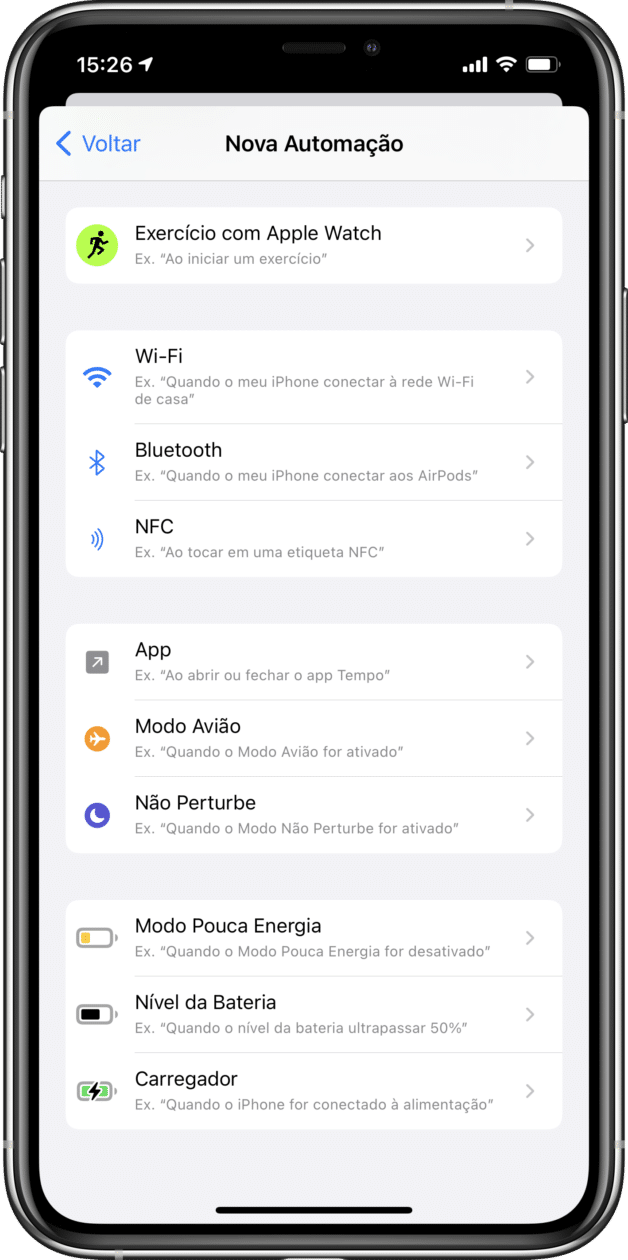
Aqui, a maior parte das ações que você criará estarão ligadas à segunda opção, Nível da Bateria. O exemplo clássico é o de ativar o Modo de Pouca Energia quando a carga chegar a um determinado nível — e você pode configurá-lo da seguinte forma:
- Siga os passos anteriores e toque em Nível da Bateria.
- Deslize o dedo pelo seletor para escolher o nível de carga em que você quer que o Modo de Pouca Energia entre em ação (digamos, 20%). Toque em “abaixo de 20%” e, depois, em “Seguinte”.
- Toque em “Adicionar Ação”.
- Na busca, digite “Modo Pouca Energia” e selecione a opção. Toque em “Seguinte”.
- Na tela a seguir, desligue a opção “Perguntar ao Executar” para que a regra seja ativada automaticamente. Toque em “OK”.
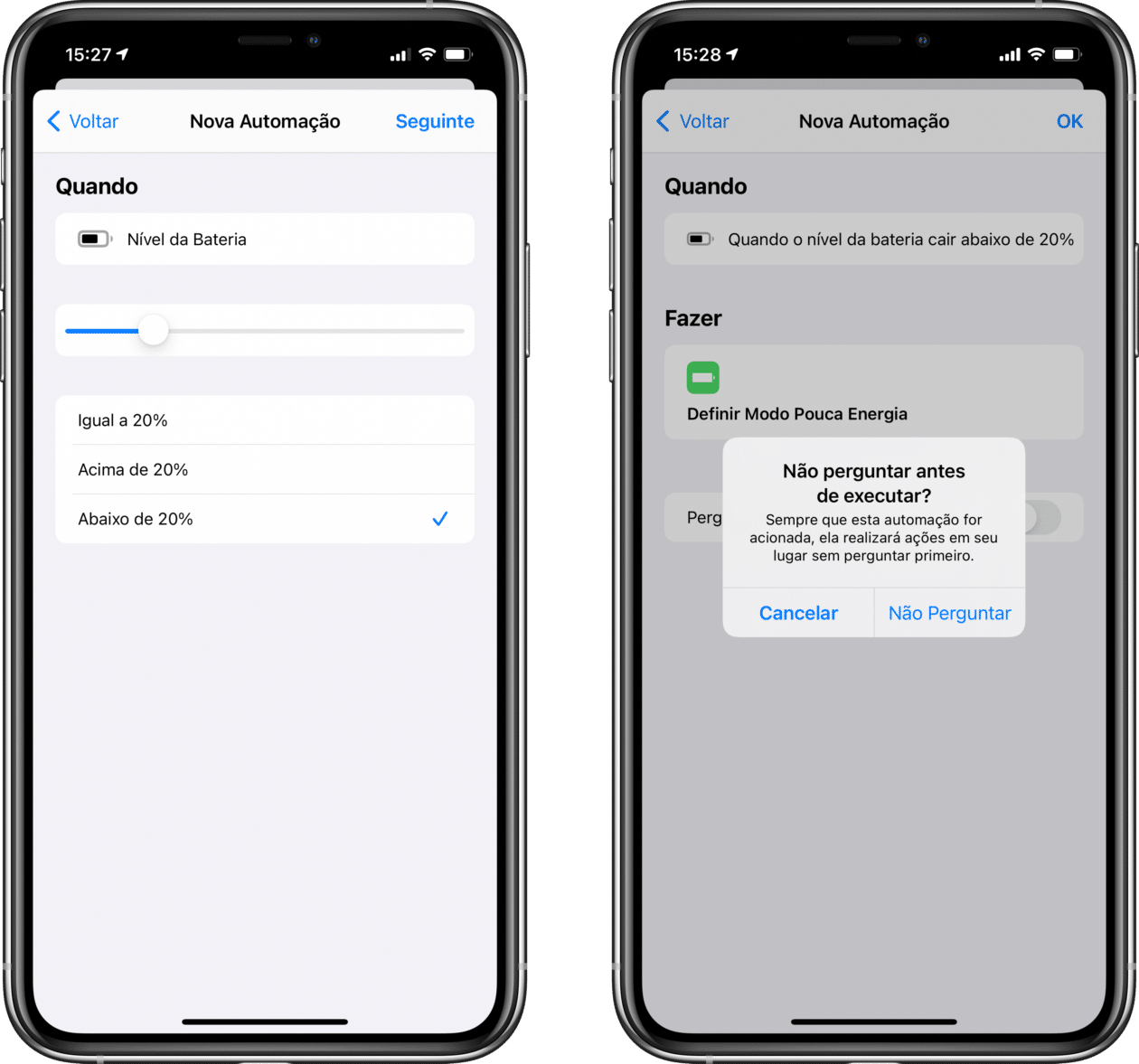
Você também pode configurar uma ação para que a Siri lhe avise quando o nível de bateria do iPhone/iPad chegar a 100% — muito importante considerando que, como ensinado em qualquer manual de saúde de baterias, não convém deixar o dispositivo conectado à energia por muito tempo uma vez que o nível de carga está completo.
Para isso:
- Siga os passos anteriores e toque em Nível da Bateria.
- Deslize o dedo pelo seletor para chegar a 100% e selecione “Igual a 100%”. Toque em “Seguinte”.
- Toque em “Adicionar Ação”.
- Na busca, digite “Falar Texto” e selecione essa opção.
- Toque no campo “Texto” e digite a mensagem você quiser que seja pronunciada — por exemplo, “Sua bateria está carregada”.
- Se desejar, toque em “Mostrar Mais” e configure a velocidade em que a frase será proferida, o tom, o idioma e a voz. Toque em “Seguinte”.
- Desative a opção “Perguntar ao Executar” e toque em “OK”.
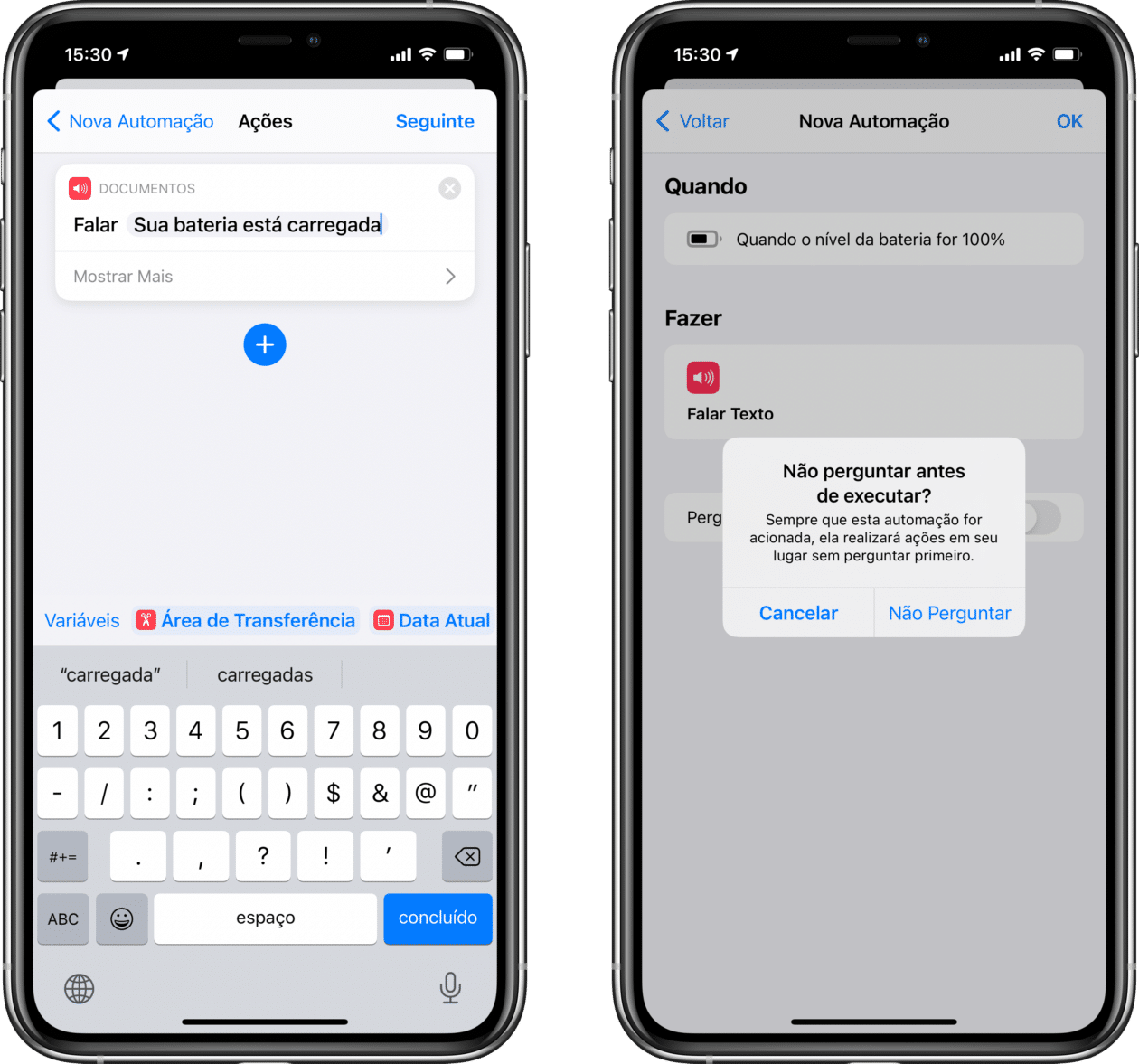
Pronto! Esses são dois exemplos bem úteis para todos os usuários de iPhones e iPads, mas você pode explorar o atalhos para bolar outras ações.
Lembrando que é possível configurar várias “consequências” para um único evento, então você pode, por exemplo, configurar que a Siri lhe avise *e* que o dispositivo vibre quando a bateria chegar a 100% — basta, antes de concluir a automação, tocar no sinal de “+” para adicionar uma nova regra àquela receita.
Divirta-se — e boas explorações! 😉
via Tecnoblog



